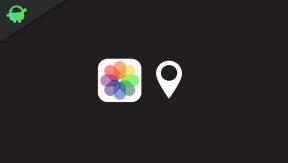Téléchargez le pilote HP Deskjet 3050A pour Windows
Miscellanea / / August 04, 2021
Annonces
Mis à jour le 23 mars 2021: Aujourd'hui, nous avons ajouté les liens de téléchargement du pilote d'imprimante HP Deskjet 3050A pour PC et ordinateur portable Windows. Découvrez la nouvelle version du pilote, qui apporte plus de fonctionnalités et d'améliorations de compatibilité pour votre imprimante HP.
L’installation de l’imprimante peut être très délicate, surtout si vous n’avez pas le logiciel pilote pour cela. Bien que l'ajout d'une imprimante lorsque vous avez des pilotes en main ou installés est très simple. Dans cet article, voyons comment vous pouvez télécharger et installer les pilotes de votre imprimante HP Deskjet 3050A.
Ici, dans cet article, nous allons montrer comment vous pouvez télécharger des pilotes pour votre imprimante à partir du site Web officiel de HP car il s'agit de la méthode la plus sûre après l'installation à partir d'un CD ou d'un DVD fourni avec ça.
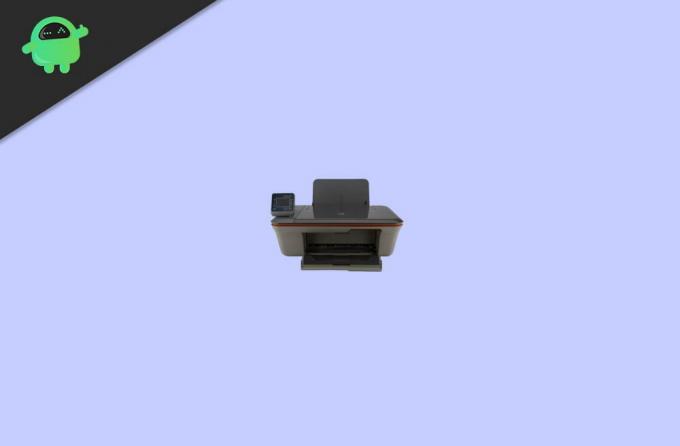
Annonces
Table des matières
-
1 Téléchargez le pilote HP Deskjet 3050A pour Windows
- 1.1 Étape 1: Téléchargez le logiciel du pilote
- 1.2 Étape 2: Installez le package de pilotes
- 1.3 Installer manuellement l'imprimante
- 2 Conclusion
Téléchargez le pilote HP Deskjet 3050A pour Windows
Les imprimantes HP sont livrées avec un CD de pilotes intégré fourni. Si vous l'avez perdu ou si vous ne parvenez pas à y accéder, vous pouvez télécharger les pilotes et les installer sur votre PC via Internet. Voici comment:
Étape 1: Téléchargez le logiciel du pilote
La première étape de l'installation des pilotes pour votre imprimante HP Deskjet consiste à télécharger la version correcte du pilote logiciel pour votre PC Windows. Vous pouvez donc télécharger les pilotes de cette imprimante directement depuis le site officiel. Pour l'installer, procédez comme suit.
- Accédez à la page de téléchargement du HP Deskjet 3050A en cliquant sur ici.
- Maintenant, sous le système d'exploitation détecté, cliquez sur Choisir un autre système d'exploitation.
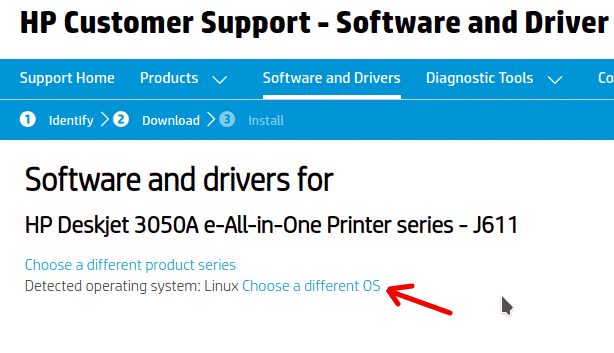
- Sélectionnez Windows dans la liste de gauche et sélectionnez Windows 10 32 bits ou 64 bits en fonction de votre type de système.
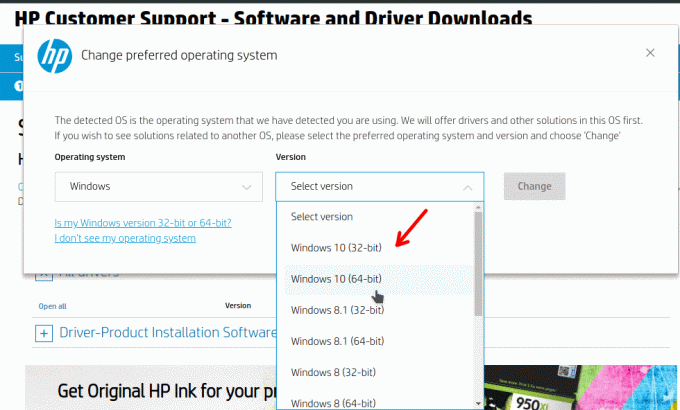
- Pour savoir quelle version vous utilisez, cliquez avec le bouton droit de la souris sur Ce PC et sélectionnez Propriétés. Vous trouverez des informations telles que "Système d'exploitation 64 bits ou système d'exploitation 32 bits" dans les propriétés du système.
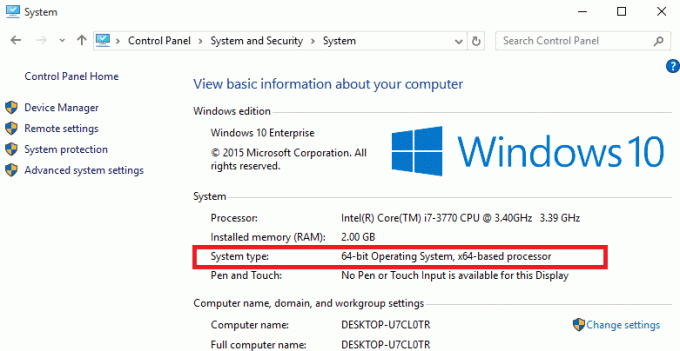
- Une fois sélectionné, descendez dans la section des téléchargements.
- Cliquez sur les pilotes de base et téléchargez le package des pilotes de base.
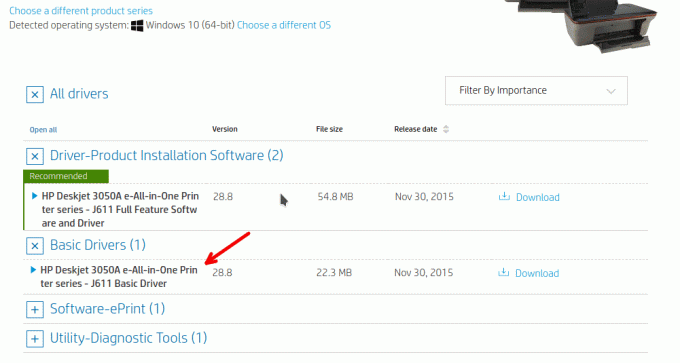
Cependant, si vous le souhaitez, vous pouvez télécharger le package d'installation complet pour votre imprimante. Cela vient avec des outils supplémentaires qui vous permettent de gérer votre imprimante. Comme la vérification des mises à jour des pilotes, l'affichage de l'état de l'imprimante, etc. Mais je préfère uniquement le package de pilotes (Basic) car je ne veux pas de ces outils. Mais si vous le souhaitez, vous pouvez le télécharger et l'étape d'installation est la même pour les deux.
Étape 2: Installez le package de pilotes
La prochaine étape après le téléchargement du package de pilotes consiste à l'installer. Alors pour le faire,
- Accédez au dossier Téléchargements ou à l'endroit où vous avez téléchargé le pilote.
- Maintenant, double-cliquez sur le pilote que vous venez de télécharger.
- Cliquez sur Accepter et suivez les invites affichées sur le programme d'installation.
- Lorsque le logiciel vous demande de connecter votre imprimante, connectez-la.
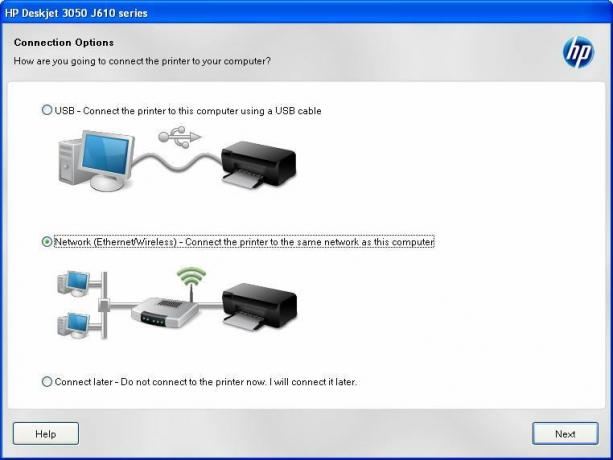
Enfin, le pilote de votre imprimante HP Deskjet 3050A sera installé et vous pourrez commencer à utiliser votre imprimante.
Annonces
Installer manuellement l'imprimante
Si, pour une raison quelconque, vous n’avez pas pu connecter l’imprimante lors de l’installation des pilotes, ou si vous avez ignoré cette connexion, ne vous inquiétez pas. Vous pouvez installer manuellement l'imprimante en supposant que les pilotes sont déjà installés.
- appuyez sur la les fenêtres clé et le R clé en même temps.
- Tapez Contrôler les imprimantes et appuyez sur Entrée.
- Dans la section supérieure, cliquez sur ajouter une imprimante.

- Dans la fenêtre contextuelle, vous devriez pouvoir voir votre imprimante si vous l'avez connectée.

- Cliquez dessus et l'installation devrait commencer normalement.
Une fois l'installation terminée, Windows vous demandera de «Imprimer une page de test», cliquez dessus pour vérifier si tout fonctionne.
Conclusion
Comme vous pouvez le constater, le téléchargement et l'installation des pilotes pour votre imprimante HP Deskjet 3050A est très simple. La bonne chose est que cette imprimante est actuellement prise en charge, ce qui signifie que les pilotes sont disponibles au téléchargement directement sur le site officiel. Cependant, vous devez être prudent car vous pouvez finir par télécharger des logiciels malveillants lorsque vous essayez de télécharger des pilotes pour vos imprimantes. Alors, tenez-vous toujours au site officiel pour éviter de tels problèmes.
Le choix des éditeurs:
- Comment installer la récupération TWRP officielle sur le pavé tactile HP et le rooter
- Correction: Erreur 1603 du pilote d'imprimante HP sous Windows 10
- Téléchargez et installez le pilote Intel HD Graphics 4400
- Qu'est-ce que le module Hkcmd au démarrage? Est-il sûr de supprimer?
- Télécharger les pilotes pour les périphériques inconnus dans le gestionnaire de périphériques